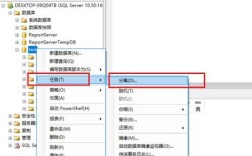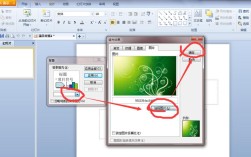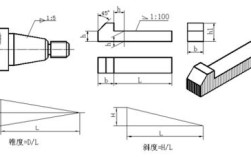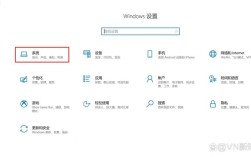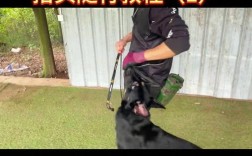华为手机如何拼图
详细操作步骤与技巧
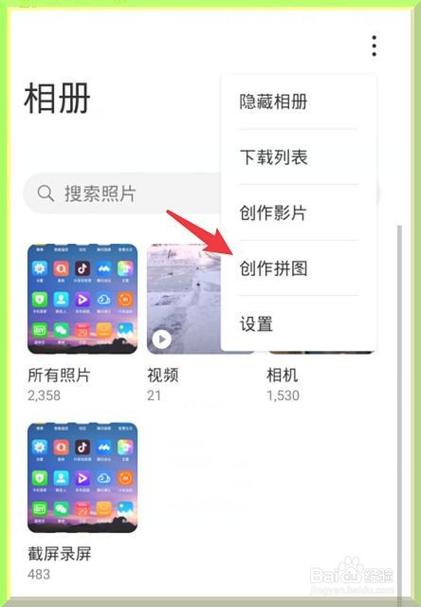
1、使用华为相册自带拼图功能
打开相册应用:在华为手机上,找到并进入“相册”应用,这是访问和管理照片的主要工具。
选择图片:在相册中浏览并选择想要拼接的图片,可以通过长按图片进行多选,最多支持9张图片的拼接。
进入拼图模式:选择完图片后,点击屏幕下方的“创作”按钮,然后选择“拼图”功能,手机会自动将选择的图片进行拼接,并展示出拼接后的效果。
选择模板:在拼图界面,用户可以看到不同的拼图模板,包括长图、二合一、三合一、四合一等多种布局方式,通过滑动屏幕,可以选择一个喜欢的模板。
调整图片:选中模板后,用户可以调整图片的位置、大小、旋转等,以达到最佳的拼接效果,还可以选择添加或去掉边框,使拼图更加美观。
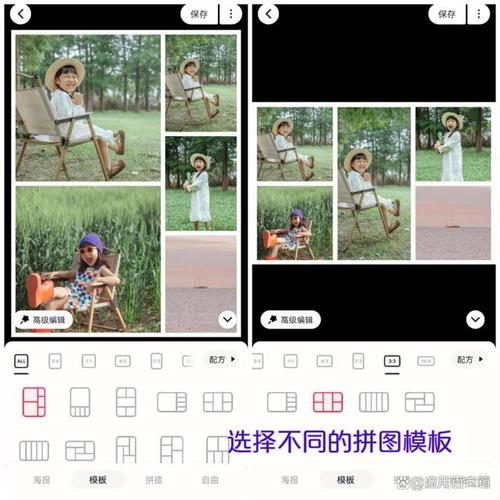
保存与分享:调整满意后,点击右上角的“保存”按钮,拼图就会保存到手机相册中,用户还可以选择分享到社交媒体或其他应用中,与朋友分享自己的拼图作品。
2、使用第三方拼图软件
下载软件:除了华为自带的拼图功能外,用户还可以下载第三方拼图软件,如“一键抠图”、“醒图”等,这些软件提供了更多样化的拼图模板和布局方式,以及丰富的图片编辑功能。
选择图片:在第三方拼图软件中,同样需要选择要拼接的图片,这些软件通常提供更多的选项和灵活性,可以满足不同用户的需求。
编辑与调整:使用第三方软件时,用户可以根据自己的需求选择合适的模板和布局方式,这些软件还提供了丰富的图片编辑功能,如滤镜、贴纸、文字等,可以让拼图作品更加个性化和有趣。
保存与导出:完成编辑后,用户可以将拼图保存到手机相册中,或者直接导出为其他格式的文件,以便在其他设备或平台上使用。
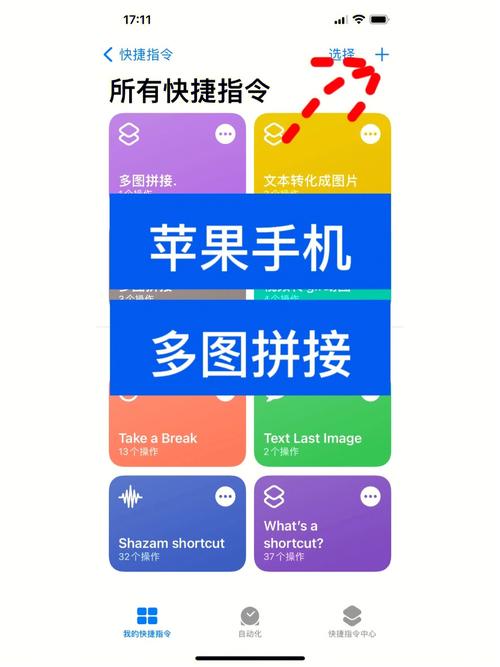
3、注意事项
在选择图片时,建议选择分辨率相同或相近的图片,以确保拼图的质量和美观度。
在使用第三方拼图软件时,需要注意软件的安全性和隐私保护问题,建议从官方渠道下载软件,并避免在软件中输入敏感信息。
在编辑和调整图片时,需要注意保持整体的协调性和平衡感,不要过度调整某一张图片的位置或大小,以免破坏整体的美感。
4、常见问题解答
Q1: 华为手机拼图功能在哪里可以找到?
A1: 在华为手机的“相册”应用中,点击屏幕下方的“创作”按钮,然后选择“拼图”功能即可找到。
Q2: 如何在拼图中添加或删除边框?
A2: 在拼图界面中,点击边框选项即可添加或删除边框,具体操作可能因软件版本而异,请参考软件内的帮助文档或在线教程。
Q3: 如何使用第三方拼图软件制作拼图?
A3: 首先下载并安装第三方拼图软件(如“一键抠图”、“醒图”等),然后按照软件内的指引选择图片、模板和布局方式进行编辑和调整,最后保存或导出拼图作品即可。
无论是使用华为手机自带的拼图功能还是第三方拼图软件,都可以轻松实现照片的拼图操作,用户可以根据自己的需求和喜好选择合适的方法和工具来制作满意的拼图作品。